Các tệp Flash chủ yếu được thể hiện bằng video, trò chơi và biểu ngữ quảng cáo trên các trang sử dụng công nghệ Adobe Flash. Công nghệ này cho phép bạn tạo các hình ảnh động đầy màu sắc từ điều khiển ActiveX. Sẽ có vấn đề khi lưu hình ảnh động như vậy từ trình duyệt, vì vậy các chương trình đặc biệt đã được tạo ra cho mục đích này.
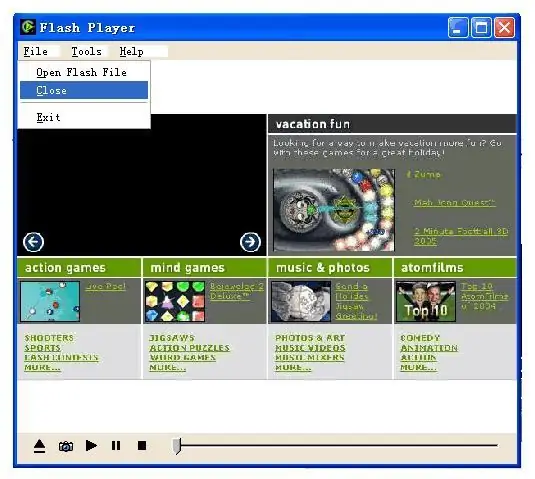
Hướng dẫn
Bước 1
Chương trình đầu tiên có tên là Flash Saver (liên kết: https://www.downloadatoz.com/flashsaver/). Nó được trả phí, chi phí của giấy phép là $ 30.00. Trong phiên bản thử nghiệm, bạn có thể tải xuống 30 tệp miễn phí để dùng thử chương trình. Đôi khi giới hạn này là đủ cho người dùng. Flash Saver chỉ tích hợp vào trình duyệt Microsoft Internet Explorer, vì vậy bạn sẽ phải tải xuống các tệp flash thông qua nó
Bước 2
Để lưu Flash, nhấp chuột phải vào trang web chứa video hoặc trò chơi SWF mà bạn muốn. Từ trình đơn ngữ cảnh, chọn Lưu Flash Trong Trang này, hoặc nhấp vào nút Trình tiết kiệm Flash trên thanh công cụ Internet Explorer.
Bước 3
Chương trình có thể hoạt động độc lập, không cần sử dụng bất kỳ trình duyệt nào. Để thực hiện việc này, hãy nhập URL của trang được yêu cầu vào trường nhập đặc biệt trong chương trình và nhấn GO! ở cuối màn hình. Flash Saver vẫn còn trong khay gần đồng hồ. Bạn có thể mở rộng lại cửa sổ chương trình từ đây. Nhược điểm của Flash Saver là với mỗi lần phát hành Flash Player mới từ Adobe, bạn phải đợi chương trình được cập nhật.
Bước 4
Chương trình thứ hai là Flash Catcher, tương tự như công cụ Flash Saver (liên kết: https://www.justdosoft.com/FlashCatcher/). Nó lưu các tệp Flash từ các trang web trong Internet Explorer 4.0 - 9.0, nhưng không giống như Flash Saver, nó không tự hoạt động. Chương trình cũng được khởi chạy từ menu ngữ cảnh của Internet Explorer, mục chương trình được gọi là Save Flash with Flash Catcher
Bước 5
Flash Catcher có một tùy chọn thay thế để lưu các tệp flash. Di chuột qua hoạt ảnh hoặc trò chơi và bạn sẽ thấy menu bật lên gồm ba nút phía trên Vùng hoạt ảnh flash. Nhấn nút đĩa mềm đầu tiên để lưu tệp flash, nút búa thứ hai để cấu hình chương trình và nút dấu hỏi thứ ba để nhận trợ giúp.
Bước 6
Người dùng trình duyệt Opera dành cho PC có thể tải xuống các tệp flash bằng nút "Get Flash" (nút tải xuống tại đây: https://lexi.ucoz.ru/buttons.dhtml). Nhấp đúp vào nó và đồng ý với cài đặt, nút "Get Flash" sẽ xuất hiện trong phần "My Buttons", từ đó dùng con trỏ chuột kéo nó vào bất kỳ bảng nào thuận tiện cho bạn.






